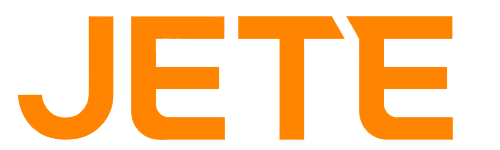JETE Indonesia – Pernahkah kamu mengalami tanda headset yang tidak menghilang padahal sudah mencabutnya? Terkadang kondisi ini membuat pengguna merasa kurang nyaman, sebab hal itu akan menyebabkan suara tidak muncul dari speaker. Namun, kalian tidak perlu khawatir. Simak ulasan berikut ini untuk mengetahui cara menghilangkan tanda headset di HP kamu dengan mudah dan tanpa ribet!
Apa Itu Tanda Headset?
Sebelum mengetahui cara-cara yang perlu dilakukan, kamu perlu mengetahui apa itu tanda headset dan apa penyebabnya terlebih dahulu seperti penjelasan berikut ini.
Tanda headset yang muncul pada layar merupakan sebuah ikon yang muncul pada bar notifikasi ketika kalian menyambungkannya ke HP. Dalam keadaan normal, tanda ini akan menghilang ketika kamu mencabut sambungan dari hp kalian.
JETE Amayzing Sale dapatkan Diskon up to 70% smartwatch, tws, headphone, speaker dan dapatkan Voucher Disc up to 200rb serta Bonus Senilai 300rb [Klik Di sini]
Tanda headset yang masih muncul akan menjadi masalah ketika sudah mencabut sambungannya dan tidak menghilang. Dalam kondisi ini perangkat HP masih menganggap headset masih tersambung.
Penyebab Tanda Headset Muncul

Berikut ini adalah beberapa penyebab yang memungkinkan tanda headset muncul, diantaranya:
- Menggunakan headset yang tidak sesuai dengan standar
- Terjadi bug pada HP
- Infeksi virus pada HP
- Ada kerusakan IC headset
- Terdapat kotoran pada port jack
Baca juga: 4 Kelebihan Headset Kabel dibanding Headset Bluetooth dan TWS
Cara Menghilangkan Tanda Headset di HP
Untuk menghilangkan tanda headset, kalian dapat melakukan cara-cara berikut ini. Namun jika tidak terjadi perubahan maka kalian perlu melakukan servis HP kalian.
1. Lepas dan Pasang Kembali Headset

Cara yang paling sederhana untuk menghilangkan tanda headset adalah dengan melepasnya dan memasang kembali. Cara ini terbukti efektif untuk menghilangkan tanda headset yang tidak menghilang. Untuk melakukannya, ikuti langkah berikut ini :
- Nyalakan musik pada HP kalian.
- Pasang headset dalam beberapa saat lalu lepas.
- Tunggu hingga 5 detik, lalu pasang headset lagi.
- Setelah beberapa saat lepas headset kembali .
- Selesai
Jika dalam 10 detik tidak terjadi perubahan, kalian dapat melakukan cara selanjutnya.
2. Menjalankan Speaker Test
Sebelumnya, perlu kalian ketahui cara ini hanya berlaku untuk hp dengan sistem operasi Android. Lakukan speaker test dengan mengikuti cara berikut ini.
- Buka Dial Pad Android yang ada di HP.
- Tekan dial dengan kode *#0*#.
- Secara otomatis tampilan akan menunjukkan mode pengecekan
- Tekan pada ‘Speaker’ jika muncul suara, tandanya tidak ada masalah pada perangkat kalian
- Keluar dari mode pengecekan. Jika HP kalian masih normal, tanda headset akan menghilang.
Apabila cara yang kedua ini masih belum berhasil, maka kamu pun bisa menggunakan cara yang ketiga.
Baca juga: Apa Saja Perbedaan Headset, Headphone, dan Handsfree? Ini Ulasannya!
3. Restart HP Kalian
Cara selanjutnya adalah dengan restart HP kalian, hal ini bertujuan untuk mendeteksi apakah terdapat bug dalam perangkat HP kalian. Bug yang terdapat pada hp dapat mengakibatkan sistem error, salah satunya tanda headset yang tidak menghilang ini. Dengan cara ini, HP akan kembali disegarkan sehingga bug menghilang. Untuk me-restart HP kalian hanya perlu menekan tombol power seperti biasa. Kemudian, tunggu beberapa saat hingga muncul pilihan “Restart” pada layar. Ketuklah tombol tersebut lalu tunggu selama beberapa detik agar HP melakukan proses restart hingga selesai.
4. Menggunakan Aplikasi Lesser Audio Switch

Jika kalian belum mempunyai aplikasi ini, kalian perlu mengunduhnya terlebih dahulu dari PlayStore. Jika sudah, kalian bisa langsung lakukan cara berikut ini.
- Pilih menu speakers pada menu utama.
- Pada kolom output ubahlah dari headphone ke speakers.
- Selesai, dan cek kembali apakah tanda headset akan menghilang dari bar notifikasi.
Jika semula kolom output sudah menunjukkan speakers tandanya ada masalah pada HP kamu.
Baca juga: Cara Mengatasi Headphone Tidak Menyala
5. Melalui Aplikasi Earphone Toggle
Sama halnya dengan aplikasi Lesser Audio Switch di atas, untuk menggunakan aplikasi Earphone Toggle kalian perlu menginstalnya terlebih dahulu. Jika kalian sudah menginstalnya dari Google PlayStore kalian dapat menghilangkan tanda headset dengan cara ini.
- Buka aplikasi Earphone Toggle.
- Sambungkan headset pada HPkalian.
- Tekan pada ikon ‘Speaker’.
- Lepas headset dari HP.
- Jika ikon headset sudah menghilang, nyalakan sesuatu yang bersuara dari HP.
- Selesai
Apabila ikon headset sudah menghilang namun suara tidak muncul tandanya masalah ada pada HP. Pada kondisi ini kalian perlu melakukan servis.
6. Lakukan Servis di Tempat resmi
Jika semua cara menghilangkan tanda headset di HP di atas sudah kamu lakukan namun masalah belum juga teratasi, jalan terakhirnya adalah servis. Pada kondisi ini besar kemungkinan kerusakan ada pada HP. Agar lebih aman, ada baiknya juga untuk melakukan servis di tempat resmi dari merek HP yang digunakan.
Baca juga: Menggunakan Headphone Terlalu Lama Bisa Menyebabkan Jerawat, Benarkah?
Penutup

Nah, itulah penjelasan tanda headset, penyebab munculnya tanda headset dan cara menghilangkan tanda headset di HP yang bisa JETE Lovers terapkan. Kamu juga dapat menggunakan TWS, earphone, dan speaker dari JETE Indonesia yang bisa didapatkan di official store di kotamu atau pembelian secara online di marketplace. Semoga bermanfaat!
Penulis: Roziana Lailatul Hidayah (Universitas Airlangga)
Editor: Irfantoni Listiyawan